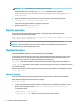HP Sure Recover User Guide
madalaimani. Jooksutage Get-ImageInfo pärast iga kustutamist, et visuaalselt kinnitada, millise
indeksi te järgmisena kustutate.
dism /Delete-Image /ImageFile:C:\staging\my-image.wim /Index:5
dism /Delete-Image /ImageFile:C:\staging\my-image.wim /Index:4
dism /Delete-Image /ImageFile:C:\staging\my-image.wim /Index:2
dism /Delete-Image /ImageFile:C:\staging\my-image.wim /Index:1
Valige ainult üks versiooni indeks (näiteks Professional). Kui tegemist on ainult ühe indeksiga,
kasutatakse pilti taastamiseks, sõltumata selle nimest. Pange tähele, et pildifaili maht võib olla suurem
kui enne kustutamist, WIM metaandmete muudatuste ja sisu normaliseerimise toimimise tõttu.
6. (Valikuline) Kui soovite kaasata draiverid ettevõtte taaste-pilti, toimige järgmiselt.
a. Paigaldage pilt tühja kausta, kasutades järgmisi käske.
mkdir C:\staging\mount
dism /Mount-Wim /WimFile:C:\staging\my-image.wim /MountDir:C:
\staging\mount /Index:1
b. Paigaldage toetatud sihtsüsteemi jaoks sobiv HP Windows 10 Driver DVD (DRDVD). Kopeerige
paigaldatud draiverimeediast draiverite alamkaustad oma lavastusalale, kasutades järgmist
käsku.
robocopy /E <M:>\SWSETUP\DRV C:\staging\mount\SWSETUP\DRV
MÄRKUS. <M:> viitab paigaldatud draivile. Asendage õige draivitähega.
Võite lisada täiendavad .inf-tüüpi draiverid, pannes need C:\staging\mount\SWSETUP\DRV kausta
alla. Kui soovite selgitust selle kohta, kuidas HP Sure Recover seda sisu töötleb utiliidi dism /
Add-Driver /Recurse funktsiooni abil, vaadake jaotist "Draiverite lisamine ja eemaldamine
võrguühenduseta Windowsi pildile" järgmise teema all:
https://docs.microsoft.com/en-us/
windows-hardware/manufacture/desktop/add-and-remove-drivers-to-an-oine-windows-
image.
See funktsioon ei toeta .exe-tüüpi draivereid, mis nõuavad rakenduse käivitamist.
c. Salvestage muudatused ja eemaldage pilt, kasutades järgmist käsku.
dism /Unmount-Wim /MountDir:C:\staging\mount /Commit
Tulemuseks olev pildifail on järgmine: C:\staging\my-image.wim.
d. Külastage veebisaiti Kujutise jagamine lk 6.
Näide 2. Taustsüsteemi alusel pildi loomine
1. Looge buuditav USB WinPE andmekandja.
MÄRKUS. Pildi jäädvustamise täiendavad meetodid leiate ADK dokumentidest.
Veenduge, et USB-draivil on taustsüsteemist jäädvustatud pildi hoidmiseks piisavalt vaba ruumi.
2. Looge taustsüsteemis pilt.
3. Jäädvustage pilt, käivitades süsteemi USB WinPE andmekandjaga ja seejärel kasutage DISM-i.
Pildi loomine 5